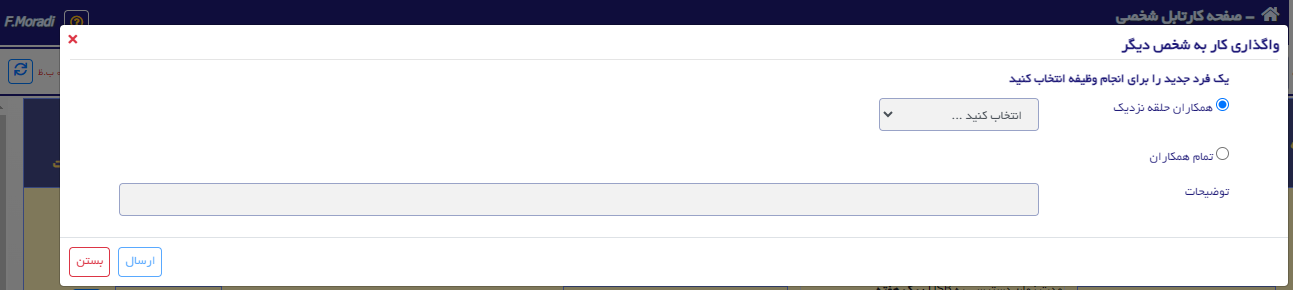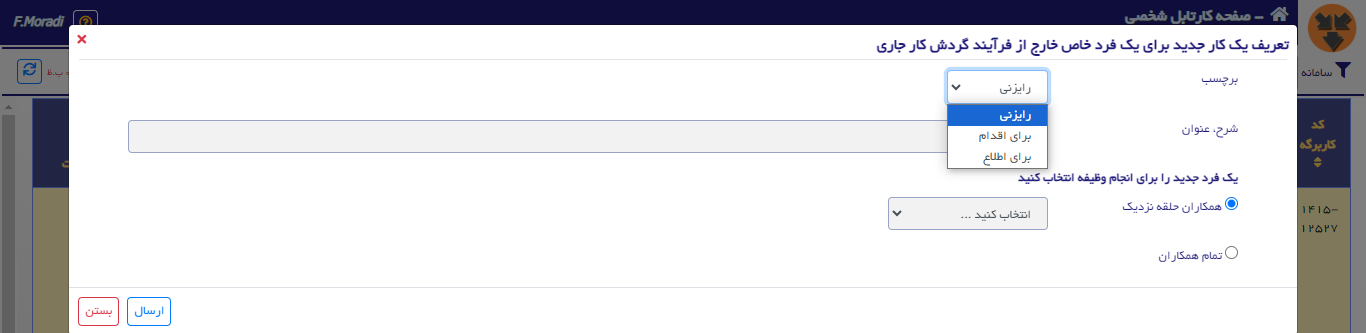راهنمای انجام یک درخواست
هر کدام از همکاران، متناسب با سمت و مسئولیتهای سازمانی خود، وظیفه تصمیم گیری در خصوص درخواستهای کارتابل خود را دارد. با هم پاسخ به یک درخواست را مرور می کنیم.
فرض کنید شما سرپرست یک بخش هستید و یکی از پرسنل شما درخواستی برای رفع یک مشکل نرم افزاری ثبت نموده است. این درخواست برای تصمیم گیری در مسیر گردش کار، به شما ارجاع می شود..چنانچه روی گزینه مدیریت خدمات در کارتابل و یا روی وضعیت کارتابل کلیک کنید، صفحه کارتابل شخصی شما باز می شود.
(عکس شماره 1)
در صفحه کارتابل شخصی شما، اطلاعات مختلفی در خصوص درخواست ثبت شده دیده میشود. همانطور که در عکس شماره 1 مشاهده می کنید، رنگ یک کاربرگه سفید و رنگ کاربرگه دیگر زرد است. اگر ستون زمان ایجاد/سررسید را مشاهده نمایید، متوجه خواهید شد که کاربرگه 746 به دلیل گذشتن زمان سررسید، زرد رنگ شده است، بنابراین رنگ زرد نماینگر درخواستهایی است که مدت مقرر برای پاسخگویی به آنها گذشته است.
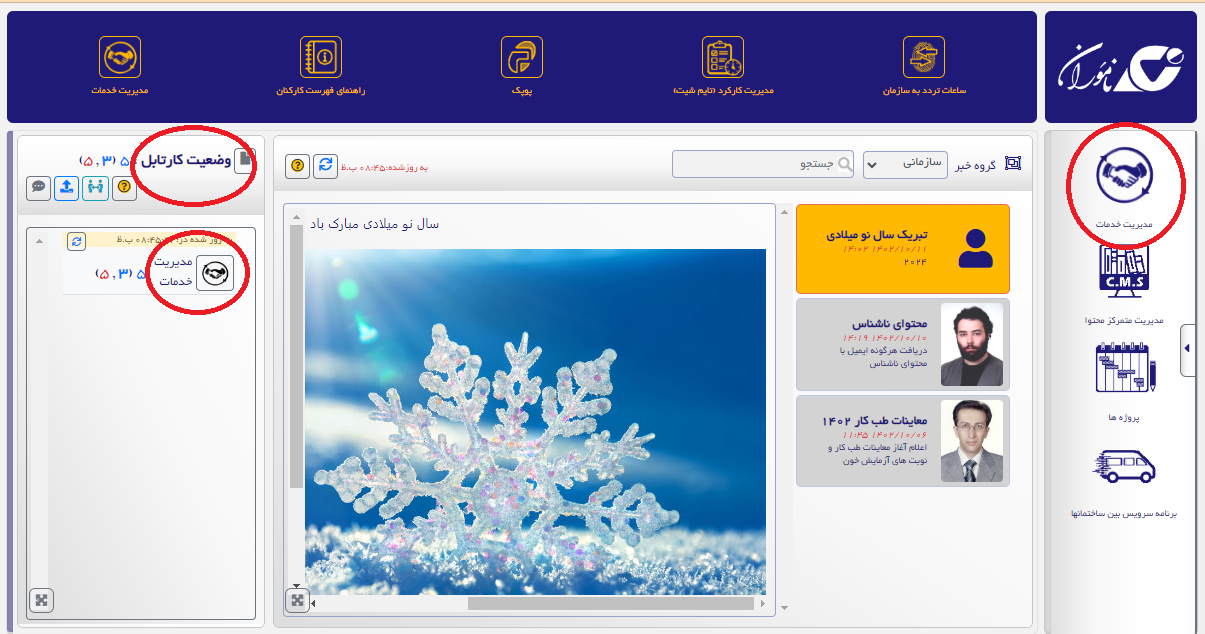
شما به عنوان فردی که می بایستی درخواست موجود در کارتابلتان را پاسخ دهید، باید به ستون آخر جدول توجه کنید. در این ستون حداکثر 6 گزینه برای انتخاب و اقدام در اختیار شما قرار داده شده است. به محض باز کردن صفحه کارتابل، وضعیت درخواستها به حالت خوانده شده تغییر پیدا می کند، شما می توانید با انتخاب آیکون و تبدیل آن به
، وضعیت درخواست را به خوانده نشده تبدیل نمایید. بنابراین دو آیکون فوق نمایانگر وضعیت خوانده شده یا خوانده نشده درخواست می باشد. با انتخاب آیکون
می توانید سابقه ی فعالیتها و تاریخچه تغییرات انجام شده در گردش کار این درخواست را تا مرحله ای که برای شما ارسال شده، مشاهده نمایید. با انتخاب آیکون
نمودار گردش کار این درخواست و با انتخاب آیکون
صفحه بررسی و اقدام روی درخواست (عکس شماره 2) باز می شوند. در صفحه بررسی و اقدام روی درخواست، می توانید در خصوص انجام این درخواست تصمیم گیری نمایید. در این صفحه یادداشت های قبلی و تصمیماتی که برای درخواست اتخاذ شده دیده می شوند.
چنانچه اطلاعات کافی در خصوص درخواست وجود نداشت یا بنا به هر دلیلی، شما می توانید با ذکر توضیحاتی درخواست را به مرحله قبل مرجوع نمایید. همچنین می توانید با این درخواست به طور کامل مخالفت نمایید، در این صورت این درخواست در همین مرحله بسته و یک اطلاعیه برای درخواست کننده ارسال شده و به ایشان مخالفت شما اعلام می شود. با انتخاب گزینه موافقت نیز، شما موافقت خود را با این درخواست اعلام نموده و درخواست به مرحله بعدی در مسیر گردش کار، منتقل می شود. با انتخاب آیکون می توانید این درخواست را برای اجرا، به یک فرد دیگر واگذار نمایید. لطفا توجه داشته باشید که این واگذاری به معنی آن است که فرد مورد نظر شما، درخواست را به جای شما انجام خواهد داد و مسئولیت این کار از طرف شما به ایشان واگذار و در بخش تاریخچه تغییرات این واگذاری ثبت می شود.
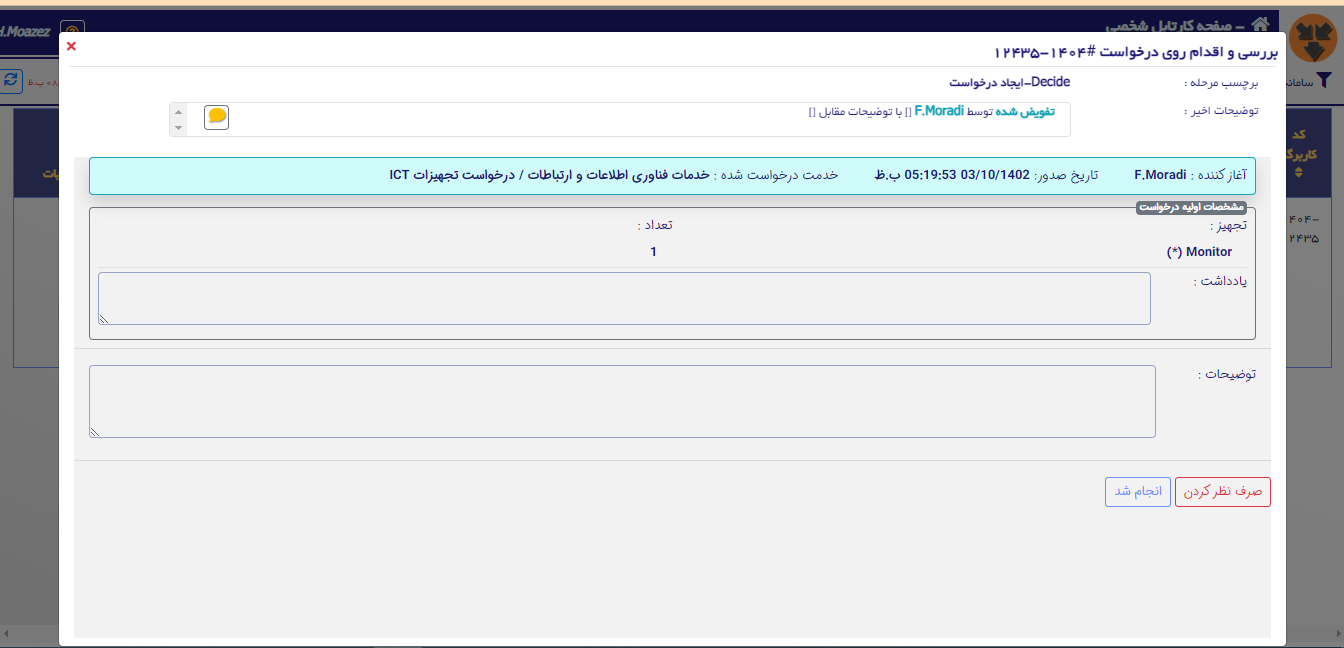
پس از انتخاب آیکون مذکور صفحه واگذاری کار به شخص دیگر نمایش داده می شود (عکس شماره 3). در این صفحه شما می توانید فرد مورد نظر را انتخاب و با ذکر دلیل واگذاری، کار را به ایشان واگذار کنید؛ با کلیک روی دکمه ارسال، این وظیفه به کارتابل ایشان اضافه شده و بعد از انجام آن توسط ایشان، مسیر دستگردانی ادامه پیدا خواهد کرد. با انتخاب آیکون شما می توانید این درخواست را برای رایزنی، مشورت، دریافت نظر یا اقدام به فردی که در مسیر دستگردانی نیست انتقال داده و پس از اعلام نظر ایشان، مجددا در خصوص این درخواست تصمیم گیری نمایید. در این حالت صفحه تعریف یک کار جدید برای یک فرد خاصی خارج از فرآیند گردش کار جاری، (عکس شماره 4) باز می شود. در این حالت شما علت رایزنی فرد مورد نظر و توضیح خود را ثبت کرده و برای گرفتن مشورت، درخواست را برای ایشان، با کلیک روی دکمه ارسال، می فرستید. با ارسال درخواست به فرد مورد نظر شما، این درخواست به کارتابل ایشان اضافه می شود و پس از تصمیم گیری و تکمیل، مجددا درخواست برای شما ارسال شده و در کارتابل شما نمایش داده می شود.